はじめに
AristaNetworks社の製品について業務で少し関わっており、気軽に触りたい環境を作りたいと考えていた。
Arista社にはハイパーバイザー上で利用できるvEOS※という仮想版がリリースされてはいるものの、必要とされるメモリが2G程度で少々自宅のパソコンにいれるには厳しかったが、コンテナ環境で利用できるcEOSがリリースされている(メモリは600M程度で動く)のでそれを試しに入れてみた際のメモである。
本当はLinuxサーバマシンで試そうと思ったのだが、Windows10マシンを新規に購入したのでDocker for Windowsでも動くのかまず試すことにした。
※正確にいうとlab版とそうでないものに分かれている。簡単には以下。
| 名称 | 説明 |
|---|---|
| vEOS | 商用版。購入の必要あり。 |
| vEOS-lab | 評価用。Arista.comからダウンロード可能。 |
| cEOS | 商用版。購入の必要あり。 |
| cEOS-lab | 評価用。Arista.comからダウンロード可能。 |
インストール手順
1.Arista社のサイトからcEOS-labのイメージダウンロード(ユーザ登録が必要)。
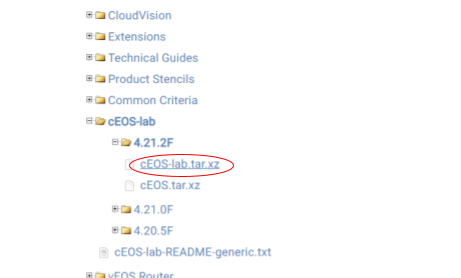
今回はcEOS-lab4.21.1Fを利用。
2.import※
※Docker for Windowsをインストールしていること前提で記載しています。自分はWindows10Proの64bitマシンを使用した。
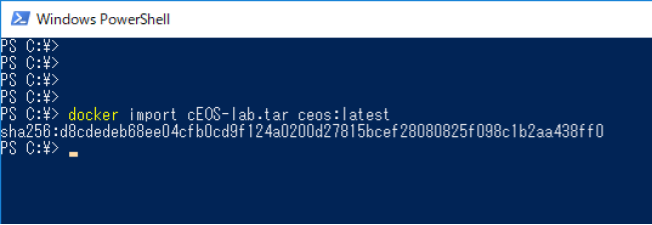 docker import cEOS-lab.tar ceos:latest
docker import cEOS-lab.tar ceos:latest
3.create
 docker create --name=ceos --privileged -p 443:443 -e CEOS=1 -e container=docker -e EOS_PLATFORM=ceoslab -e SKIP_ZEROTOUCH_BARRIER_IN_SYSDBINIT=1 -e ETBA=1 -e INTFTYPE=eth -i -t ceos:latest /sbin/init
docker create --name=ceos --privileged -p 443:443 -e CEOS=1 -e container=docker -e EOS_PLATFORM=ceoslab -e SKIP_ZEROTOUCH_BARRIER_IN_SYSDBINIT=1 -e ETBA=1 -e INTFTYPE=eth -i -t ceos:latest /sbin/init
4.ネットワークの作成
EOS Centralにも以下記述が記載されているのですが、eth0は使えないようなのでeth1以降を設定することにする。
Note: Connection to docker0 is created by default when no network parameters are specified in docker create. Ethernet0 interface cannot be used and is not available inside the Cli shell.
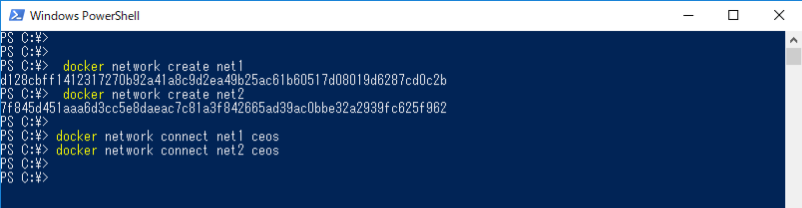 docker network create net1
docker network create net2
docker network connect net1 ceos
docker network connect net2 ceos
docker network create net1
docker network create net2
docker network connect net1 ceos
docker network connect net2 ceos
5.コンテナ起動
 docker start ceos
docker start ceos
6.EOSのCLI
先ほど作ったコンテナネットワークのnet1とnet2につながっているEthernet1とEthernet2が作成されている。
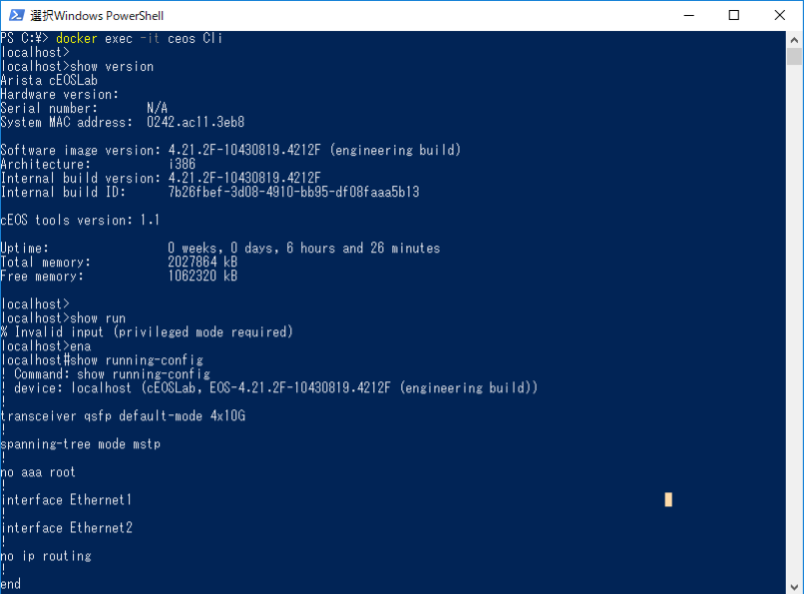
まとめと今後やりたいこと
Docker for Windowsでちゃんと動くのかなぁという好奇心もあり、ひとまずWindowsマシンでcEOSを建ててみました。
今回は単純に1ノードのみ作成しましたが、マルチノードやAPI叩いたりやっていきたいです。
もっと早くにチャレンジしたかったのですが、年明けてからの実施になってしまった・・・。
本記事はすでにcEOSについて記載されている以下の記事も参考にさせて頂きました。